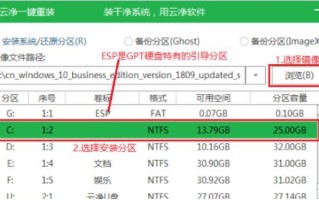在电脑维护和系统重装过程中,使用U盘大师能够轻松地进行系统启动和安装。本文将详细介绍如何使用U盘大师来启动和安装系统,方便读者在需要重装系统时快速完成操作。
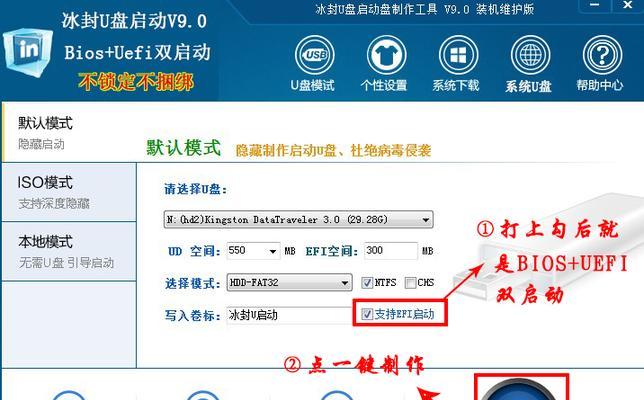
准备工作:获取U盘大师和系统镜像文件
1.1下载U盘大师:从官方网站下载U盘大师软件,确保获取到的是最新版本。
1.2获取系统镜像文件:根据自己需要安装的系统版本,在官方网站或其他可信渠道下载对应的系统镜像文件。
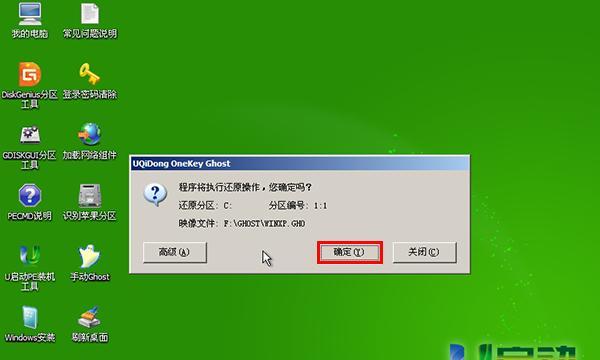
制作U盘启动盘:使用U盘大师制作启动盘
2.1插入U盘:将空白U盘插入电脑的USB接口,确保U盘中的数据已备份。
2.2打开U盘大师:运行下载好的U盘大师软件,点击界面上的“制作启动盘”选项。
2.3选择系统镜像文件:在弹出的窗口中,选择之前下载好的系统镜像文件,并点击“确定”按钮。

2.4等待制作完成:等待U盘大师自动制作启动盘的过程完成,期间请勿中断操作。
设置电脑启动顺序:将U盘设置为首选启动设备
3.1重启电脑:在制作好启动盘的U盘插入电脑后,点击“开始菜单”中的“重新启动”按钮。
3.2进入BIOS设置:在电脑重启过程中,按下对应的按键(通常为F2、F12或Delete键)进入BIOS设置界面。
3.3找到启动选项:在BIOS设置界面中,找到“启动”或“Boot”选项,并进入该选项的设置界面。
3.4设置启动顺序:将U盘设备移至列表中的首位,确保它成为第一启动设备。
3.5保存并退出:保存对设置的更改,然后退出BIOS设置界面。
重启电脑启动系统安装:使用U盘大师启动安装系统
4.1重启电脑:关闭计算机后,重新启动,此时电脑将通过U盘大师启动系统。
4.2进入U盘大师:在电脑重新启动过程中,按照屏幕上的提示进入U盘大师界面。
4.3选择系统安装:在U盘大师界面上,选择“系统安装”选项,并点击“确定”按钮。
4.4系统安装过程:根据界面上的指引,选择系统安装的相关设置,等待系统安装过程完成。
4.5完成安装:安装过程完成后,根据提示重启电脑,此时系统已经成功安装完毕。
注意事项:使用U盘大师安装系统需要注意的问题
5.1确保U盘容量充足:U盘容量需要大于系统镜像文件的大小,以确保完整制作启动盘。
5.2注意选择正确的启动设备:在BIOS设置中将U盘设备设置为首选启动设备,确保能够成功启动。
5.3小心操作:在制作启动盘和系统安装过程中,注意操作指引,避免误操作导致数据丢失或系统无法正常安装。
使用U盘大师可以方便快捷地启动和安装系统,通过制作启动盘和设置启动顺序,我们可以轻松完成系统重装的任务。在操作过程中需要注意一些细节,但只要按照本文提供的步骤进行操作,相信读者能够顺利完成系统安装。
标签: 盘大师